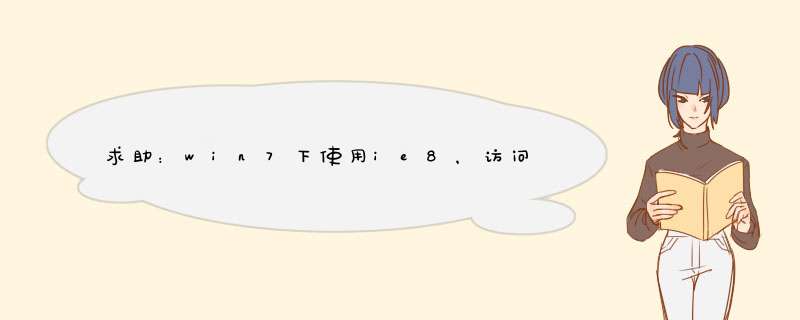
解决法:1、首先,打开电脑右下角的时钟,看是否是电脑管理时钟的电池没电了,系统回到了出厂时间,这时需要做的是点开它,找到Internet时间——更改设置——与Internet时间服务器同步——立即更新。如更新错误,服务器选择time.nist.gov再点更新,一般就可以了。最后确认保存,再打开
浏览器很多时候就可以了。2、第二种情况,是微软在其一个补丁当中对
证书的
密钥长度做了限制,长度小于128bit(位)的密钥将被阻止而无法继续运行。需要做的是:(1)在添加删除程序中查找KB2661254这个补丁,卸载(在win8系统中并没有这个补丁,是直接集成在系统中的,可用方法2直接设置即可)。(2)以管理员身份运行一下命令:certutil-setregchain\minRSAPubKeyBitLength512//允许的最小RSA密钥长度为512certutil-setregchain\EnableWeakSignatureFlags2//启用密钥长度少于1024位的RSA根证书3、如果用的不是IE浏览器,比如Opera,谷歌浏览器等个性化定制软件,检查是否装了如ABP等广告拦截插件,对网站自动d出窗口进行了拦截。在插件设置里对需要的网站进行禁用。4、如果是IE浏览器,看是否版本过低不兼容导致,去微软中国下载最新的IE浏览器重新安装。检查自身浏览器安全设置里是否设置过高,调低一、二档。还可以检查“工具”——“选项”——“高级”,然后在使用“ssl”和“tls”前面的口里面是否打钩。一共5个,全打然后“确定“,关闭浏览器重新打开。5、直接安装证书,在地址栏点开证书错误链接提示,选择“查看证书”。点击“安装证书”,会出现一个证书安装向导,单击“下一步”按钮继续,进入“证书存储”,选择“将所有的证书放入下列存储”,然后单击后面的“浏览”按钮,手工指定存储路径为“受信任的根证书颁发机构”,到这里系统会出现一个安全警告对话框,点击确认即可。重启浏览器后基本就可以正常上网了。
第一步:打开IE浏览器,在菜单栏打开工具,在显示的下拉栏双击Internet选项。
第二步:显示Internet选项框,我们切换到高级,在里面勾选上SSL 2.0和SSL 3.0,然后确定。
第三步:回到电脑桌面打开开始菜单,双击运行。
第四步:在运行命令行里输入cmd,点击确定。
第五步:在CMD命令行里输入net start cryptsvc,然后回车。
第六步:已经启动的话就会显示上图的字幕。
第七步:按照上两个步骤将regsvr32 softpub.dll
regsvr32 wintrust.dll
regsvr32 initpki.dll
regsvr32 dssenh.dll
regsvr32 rsaenh.dll
regsvr32 gpkcsp.dll
regsvr32 sccbase.dll
regsvr32 slbcsp.dll
regsvr32 cryptdlg.dll命令,依次注册。
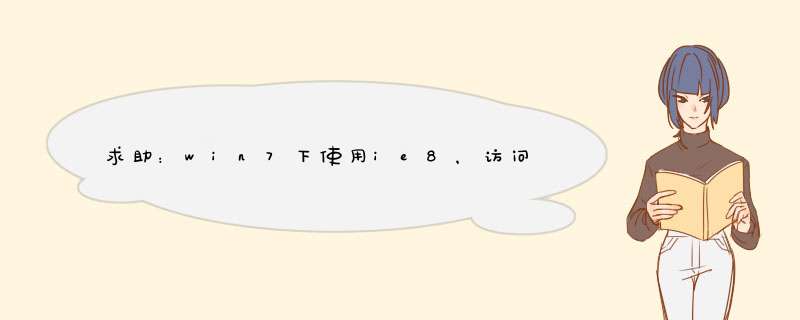

 微信扫一扫
微信扫一扫
 支付宝扫一扫
支付宝扫一扫
评论列表(0条)